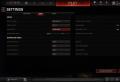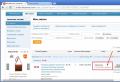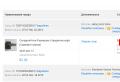Сервисы яндекса для google chrome. Чем полезен RDS Bar и как им пользоваться. Отключаем автообновление дополнения Яндекс. Бар
Здравствуйте уважаемые друзья!
В прошлой статье я писал о полезном . Сегодня же решил написать обзор лучшего, на мой взгляд, seo-расширения RDS bar для Google Chrome, Opera и Mozilla.
Расширения RDS bar мне нравится тем, что с его помощью можно за несколько секунд узнать основные характеристики сайта и сделать вывод о его качестве. Например, если вы ищите донора для покупки ссылок, то всегда нужно узнать, какие у сайта пузомерки, сколько страниц проиндексировано поисковиками, есть ли он в популярных каталогах, какая у него и т. д. Вот это все мы сейчас и научимся определять.
Для начала скачаем плагин RDS bar и установим на свой браузер. Я не знаю, какой у вас браузер, поэтому даю ссылки сразу на три:
После установки в правом верхнем углу вы должны увидеть вот такой значок:


Нажимаем правой кнопкой мыши на этот значок и выбираем пункт «настройки»:


Здесь по умолчанию настроено все нормально, только я убрал галочку напротив надписи «Показывать панель информации», и запретил подсвечивать текст, который закрыт от индексации тегом noindex:

Для того, чтобы увидеть основные показатели сайта, достаточно нажать на RDS bar левой кнопкой мыши:

Давайте быстро пробежимся по всем его настройкам:
1. Отображается и адрес сайта.
2. и описание отображается только для тех ресурсов, которые находятся в Яндекс Каталоге.
3. Здесь мы можем увидеть такие показатели блога, как (Тиц) и Public Relations (PR). Как вы могли заметить, напротив PR есть две цифры 4 и 5. Первая цифра 4 отвечает за PR внутренней страницы, вторая цифра 5 за PR главной.
4. Отображение индексации страницы. Если страница проиндексирована, то будет писать «Да» или время ее индексации, если не проиндексирована, то соответственно «Нет».
5. Здесь мы можем посмотреть, сколько страниц проиндексировано Яндексом, Гуглом и поисковой системой Bing. При покупке ссылок обратите внимание на то, чтобы количество страниц в индексе Гугла и Яндекса было примерно равным. Если Гугл индексирует в 3-4 раза больше документов, как на скриншоте, то это еще нормально. Но если цифры очень сильно отличаются, например, в индексе Яндекса 500 страниц, а в индексе Гугла 50800, то с этим ресурсом что-то не так:smile:. Если Яндекс индексирует только одну или несколько документом, то, скорее всего, ресурс под фильтром АГС.
6. Индексация картинок поисковой системой Гугл и Яндекс. Здесь также хорошо бы было, если бы оба поисковика индексировали все картинки. Если какая-нибудь поисковая система картинки не индексирует или индексирует, но не все, а сайт уже не молодой, то, скорее всего, изображения на сайте не уникальные. Но в любом случае, это еще не говорит о том, что сайт плохой и на нем не нужно покупать ссылку.
- Back G – количество входящих ссылок по Google;
- Упом. Я – количество упоминаний в Яндексе. Это не ссылки, а простые текстовые упоминания сайта;
- MJ – здесь также можно увидеть две цифры. Первая отвечает за количество ссылок на страницу по сервису MajesticSeo, вторая — на домен;
- Back Bing – количество входящих линков на сайт по данным поисковой системы Bing;
- Рейтинг Я.Б – первая цифра отвечает за авторитетность, вторая — за количество подписчиков;
- Solomono (сейчас этот сервис переименован на linkpad) – первая цифра отвечает за количество входящих ссылок на сайт, вторая — на . При отборе доноров нужно смотреть, чтобы количество исходящих линков с сайта не сильно отличалось от количества входящих на сайт. Если количество исходящих ссылок с сайта, например, 1000, а количество входящих — 20, то этот ресурс, скорее всего, заспамлен и его нужно проверять тщательнее. За такое можно получить санкции от поисковиков. Но дело в том, что сервис учитывает закрытые от индексации линки. И если с сайта идет много исходящих ссылок, которые закрытые атрибутом , то это нормально.
8. В разделе «статистика» мы можем и посещаемость ресурса, если на нем есть открытая или какая-нибудь другая.
9. Наличие в каталогах. Здесь все очень просто, если ресурс присутствует в Яндекс каталоге или Dmoz, то вы увидите ссылку на категорию.
Яндекс бар – это тематика, которая присваивается модератором Яндекс Каталога. Есть она у тех ресурсов, которые присутствуют или когда-нибудь присутствовали в Яндекс Каталоге.
10. Другие параметры:
- WebArch – месяц и год первой записи в архиве интернета. С помощью этого инструмента можно посмотреть, как выглядил сайт в прошлых годах;
- Валидатор – это проверка валидности верстки страницы;
- Robots и sitemap – наличие и ;
- SEMRush рейтинг и поиск. трафик – некоторые данные о сайте от semrush.com. Цифра $ 4807 – это примерная стоимость поискового трафика от semrush:smile:.
Еще несколько моментов:
- Все показатели кликабельные, можете нажать на любой из них и узнать подробную информацию;
- Если навести курсор мыши на любую ссылку, то вы увидите подсказку, за что она отвечает;
- Иногда не показывается количество страниц проиндексированных Яндексом или Гуглом. Для того, чтобы узнать, нужно нажать на надпись «captcha» или «parse error» и ввести . Потом вернуться назад на страницу и обновить ее. После этого цифра должна появиться.
На этом все. Удачи вам, друзья;-).
Яндекс. Бар для обозревателя Гугл Хром (Элементы Яндекса) – собрание полезных расширений. Благодаря им пользователь способен быстро использовать некоторые сервисы поисковой системы (доступ к файловому облаку, музыкальным коллекциям или электронной почте). При нажатии на несколько кнопок можно узнать многие сведения: пробки на дорогах в вашем городе, значение неизвестного слова, погоду в городе, перевод предложений, информацию о конкретной стране. Эти аддоны пригодятся не только дома, но и при учебе и в офисе.
Как установить Яндекс. Бар
При открытии браузера в слайд-панели сразу отобразиться ссылка на расширение «Элементы Яндекса». Как только она будет загружена, на новых вкладках в Хроме будет показан другой вариант быстрой панели с закладками, как в Яндекс Браузере.
Чтобы установить данное расширение, необходимо:
- Щелкнуть в панели слайдов на кнопку «скачать Яндекс. Бар» (возле названия нужного расширения).
- В новом окне выберите «Установить». Так предоставите разрешение на старт инсталляции.
- Как только загрузка будет завершена, расширение автоматически отобразится в обозревателе.
Если установка выполнена корректно, в новой вкладке Гугл Хром появится панель закладок Яндекса. В ней имеются ссылки на самые популярные веб-сайты, но можно добавить и собственные предпочтения. Для этого следует щелкнуть на кнопку «Добавить закладку», расположенную под блоком миниатюр.
После этого в строку следует вписать адрес веб-ресурса, который должен отображаться в экспресс-панели. При его наборе внизу появятся подсказки для упрощения действий. В этом списке можно увидеть все похожие домены, и если среди них есть тот, который вам нужен – выберите его.
Также под строкой для адреса имеются блоки с дополнительными ресурсами, ими можно пользоваться для создания собственной визуальной панели. У каждой закладки есть меню с кнопками управления. Оно отобразится, если навести указатель мыши в правый угол.
Возможности Яндекс. Бара
Блокировка и разблокировка доступа к определенным закладкам разрешена с помощью функции «Замок» (в открытом и закрытом виде). Также с ее помощью можно редактировать ссылку или запретить ее удаление.
- Также в Яндекс. Баре для Google Chrome есть опция замены адреса в блоке (иконка «Шестеренки»).
- «Крестик» - позволяет удалять ссылку. При нажатии на него необходимо подтвердить действие, выбрав нужный ответ («Да» или «Нет»).
- С помощью кнопки «Опции», находящейся возле экспресс-панели, можно получить доступ к панели настроек плагина.
- В «Закладках» можно указать нужное число блоков в меню закладок (а также изменить их размеры). Помимо этого, можно сделать сторонний фон для закладки, настроить оформление, создать резервную копию группы ссылок и восстановить внешний вид панели из копии с вашими адресами.
- Под разделами с сайтами размещен блок ссылок для мгновенного доступа к основным пунктам меню (список загрузок, сохраненные закладки, история посещений).
- В нижней части новой вкладки имеется интерфейс управлений лентой новостей от Яндекс Дзен. Чтобы ее активировать, следует щелкнуть на «Включить». После чего выбрать веб-ресурсы, которые должны показываться в ленте.
Если Яндекс Дзен включен, то новости будут подгружаться при прокручивании новой вкладки.
Дополнительные элементы Яндекса
На этой же странице, в блоке «Другие расширения», расположены остальные функциональные элементы Яндекс Бара. Дополнительно их скачивать не нужно. Если вам понадобился один их компонентов, его можно загрузить, нажав на кнопку «Установить» возле наименования.
Дополнительные элементы Яндекс. Бара
В этом разделе доступны следующие функции:
- Погода. Демонстрируют метеорологические сводки на сегодняшний день. Также можно посмотреть прогноз на ближайшую неделю (кликнув на табло с информацией).
- Диск. Позволяет быстро перейти к хранилищу файлов Яндекса. Если вы авторизованы, то после клика по иконке компонента откроете интерфейс со списком имеющихся файлов.
- Почта. В небольшой панели показывает список входящих писем в вашем ящике на Яндекс. Почта. Письмо можно не только прочесть, но сразу же ответить на него, удалить или отправить в папку «Спам».
- Поиск и начальная страница. Дополнительная панель для мгновенного перехода в почту, поиск или хранилище файлов.
- Пробки. Незаменимая вещь для водителя. В режиме настоящего времени показывает дорожные пробки в конкретном районе. Также может предоставлять данные о пробках по всему предполагаемому пути.
- Советник. Благодаря ему можно искать товары в онлайн-магазинах. Имеется строка для ввода названий в Яндекс Маркете, а также ссылки на категорию товаров.
Если в вашем браузере нет Яндекс. Бара (Элементов Яндекс), то его можно установить бесплатно.
RDS Bar - Дополнение для быстрого анализа показателей сайта. Панель инструментов RDS - это дополнение для браузера Mozilla Firefox, которое встраивается в ваш браузер в виде дополнительной панели инструментов.
Сбор SEO-данных стал прост как никогда. И все благодаря крошке-помощнику, RDS Bar (РДС Бар). Это расширение для браузера с легкостью соберет всю необходимую информацию о посещаемых ресурсах. В основном оценят ее по достоинству веб-мастера, а также владельцы сайтов, которые нередко осуществляют мониторинг схожих ресурсов. Так сказать, отслеживают успехи конкурентов и сравнивают со своими.
Вы можете скачать RDS Bar бесплатно на нашем сайте по официальной ссылке разработчика, и тут же начать его тестировать. Вы удивитесь, какое количество информации скромное расширение сможет собрать за считанные секунды.
Ключевые особенности
После того, как RDS Bar (РДС Бар) будет установлен на ваш браузер, в обозреватели появится специальная панель, в которой и будут отображаться все данные о сайте, который вы сейчас посещаете.
В частности:
«Индекс Я» — количество страниц ресурса, которые были проиндексированы Яндексом и попали в его базу;
«Индекс Я дата» — последнее изменение на сайте, отмеченное Яндексом, его точное время;
«Индекс Я стр» — является ли страница, на которой вы находитесь в данный момент, проиндексированной;
«Индекс G» — количество страниц ресурса, которые были проиндексированы Гуглом и попали в его базу;
«Индекс G стр» — находится ли страница, на которой вы сейчас, в КЭШе Гугла;
«тИЦ, Я.Каталог» — выдает информацию о текущем индексе цитируемости;
«Яндекс.Бар» — текущее значение индекса цитируемости по Я.Бару;
«PR» — значение Google Page Rank;
«Dmoz» – имеется ли сайт в каталоге Dmoz. Если да – его категория;
«WebArch» — дата, когда сайт впервые был упомянут в «вэбархиве»;
«MozRank» — объем ссылок согласно информации базы SEOMoz;
«Поддомены сайта» — как ни странно, здесь будет полный перечень поддоменов данного ресурса;
«Я.Тематика» — тематика ресурса по «мнению» Яндекса;
«Back Google» — количество обратных ссылок, проиндексированных Google.
Плюсы и минусы расширения
RDS Bar имеет свои достоинства и недостатки. Рассмотрим их.
- Быстро выдает большое количество нужной информации.
- Можно отключить автоматическую проверку.
- Можно скачать RDS Bar на русском языке.
- Не на все версии браузеров удачно можно установить.
С какими браузерами совместимо
РДС Бар совместим с популярными браузерами: , .
РДС Бар для Яндекс Браузера
RDS Bar - плагин для быстрого seo-анализа. Панель инструментов RDS - это дополнение для браузера Yandex, которое встраивается в ваш браузер в виде дополнительной панели инструментов. Удобный инструмент, рассчитанный на вебмастеров и оптимизаторов.

RDS Bar для yandex
РДС Бар для Opera
Использования РДС Бар в Опере удобно и полезно. Пора опробовать плагин RDS bar в деле.

RDS Bar для Оперы
РДС Бар для Chrome
Расширение для браузеров RDS Bar – незаменимый инструмент в арсенале пользователей, занимающихся продвижением и раскруткой сайтов. Полезен в процессе оптимизации параметров, отвечающих за узнаваемость и популярность ресурса.
РДС Бар для Firefox
Приветствую друзья, сегодня я расскажу что такое Яндекс бар , где скачать и как установить на самые популярные браузеры (Mozilla Firefox, chrome, Opera, Internet Explorer ). Яндекс Бар — это дополнение к браузерам, реализующее дополнительную панель (быстрые кнопки) к другим сервисам Яндекса. С каждым днём палагин от Яндекса всё более и более модернизируется и становится удобнее, красивее и прекраснее. Последние версии полезны, как рядовым вебмастерам, так и продвинутым пользователям. Вот и я установил бар себе на хром, работает отлично, обновляется сам, всё что нужно. А теперь давайте рассмотрим всё более подробнее.
Зачем Yandex создал Яндекс-Бар?
Поисковая система создала свой собственный плагин в целях полной привязки пользователя к данной системе при любом запросе из поисковиков. При каждом переходе Яндекс бар передаёт все переходы , деятельность на сайте, время пребывания, по каким ключевым запросам посетитель пришёл на сайт и так далее. Из полученных данных Яндекс проводит анализ и тем самым улучшает и определяет сайтов во всей выдаче по всем запросам.
Многим известно, что очень сильно влияют на повышение или понижение позиций в поисковых системах. Бар передаёт в Яндекс время пребывания на странице любого сайта и все совершённые операции. И из полученных данных Яша делает вывод, занизить или возвысить сайт. Поисковая система из этого видит нравится ли большинству пользователям данный или нет. Если нет, то позиции в минус, если да, то в плюс. Как только люди просекли данный пункт в алгоритме Яндекса, они сразу же стали создавать сайты об искуственном повышении поведенческих факторов. И в интернете вы можете увидеть их огромное множество. А теперь давайте приступим к установке на браузеры.
Скачать и установить Яндекс бар на google chrome, mozilla firefox, Опера и internet explorer
И так приступим к установке на браузер Mozilla firefox. Это будет второй плагин, который у меня будет стоять на данном браузере, первый плагин это Firebug, который помогает мне просматривать php и html код. Первым делом Вы должны скачать Яндекс бар для Firefox Mozilla вот тут на .

На данный момент Яндекс.Бар 6,9 версии и имеет вес в 3,3 Мб. За счёт маленького размера, на скачивание плагина не уйдёт много времени. А если вы не знаете какая у вас скорость интернета, то можете проверить её через «» или вручную. И так жмите установить Яндекс бар. После того, как браузер скачал файл, он начнёт его автоматически устанавливать, но прежде всего окончательно спросит о вашем желании:

Жмите установить, а если не нажмёте, то через 5 секунд кнопка автоматически нажмёт установить
После завершения установки, mozilla firefox перегрузиться и вы увидите увидите соответствующую панель Яндекс.Бара с кнопками для быстрого перехода к самым популярным сервисам.
Скачать Яндекс бар в Internet Explorer можно по этой ,

Как вы видите, файл плагина можно скачать под вашу операционную систему, как под 64 битную, так и под 32. Файл весит немного побольше чем для предыдущего браузера. После скачивания он автоматически начнём процесс установки в IE. После установки так же произойдёт ребут и после запуска вам будет видна новая панель.
Скачать бар для Оперы , можно по этой .

Процесс установки такой же как и в других браузерах, но бар реализован в опере в виде панели и она заметно будет отличатся от того, что мы видим в Firefox, но так же прост в использование.
И последний мой любимый браузерна котором так же рассмотрим установку Яндекс бара
Скачать Яндекс бар на Гугл Хром можно по этой .

Установка осуществляется так же в автоматическом режиме для упрощения вам всей работы, от вас требуется всего лишь нажать кнопку установить и всё
Помните, что установку плагина нужно осуществлять в соответствующем браузере на который ставится плагин.
Кнопки виджетов бара
Хотите выжать из Яндекс бара как можно больше функций? Тогда вам следует нажать на кубик, который находится в панели и установить нужные функции. Я например установил такие функции, как: , игры и закладки . В основном, что вам требуется в работе над сайтом в яндекс баре всё найдётся! Помните, что обновление Яндекс бара происходит автоматически и всегда оповещает вас о новой версии.
Яндекс Бар для Хром – некогда популярное расширение для браузера Google Chrome, которое позволяло получать информацию касательно новых писем, состояния погоды и дорог, а также быстро переходить к сервисам Яндекса прямо в шапке браузера. К сожалению, компания Яндекс уже давно прекратила поддержку данного расширения, ведь ему на смену пришел набор куда более мощных и эффективных инструментов – Элементов.Яндекса.
Элементы.Яндекса для Google Chrome – набор полезных браузерных расширений, которые позволят получить новые интересные возможности для вашего веб-обозревателя Google Chrome. Сегодня мы рассмотрим подробнее, что входит в состав Элементов.Яндекса, а также каким образом их производится их установка в браузер Google Chrome.
Для того, чтобы установить Элементы.Яндекса в браузер Google Chrome, вам потребуется выполнить минимум действий:
1. Перейдите в браузере по ссылке в конце статьи на официальную страницу загрузки Элементов.Яндекса. Если прежде компания распространяла единый пакет Элементов, то теперь это отдельные браузерные дополнения, которые вы устанавливаете в браузер исходя из своих требований.

2. Для этого, чтобы установить расширение из списка, достаточно около него щелкнуть по кнопке «Установить» .

3. Браузер запросит согласие на установку расширения, что вам и необходимо подтвердить. После этого выбранное расширение будет успешно установлено в ваш браузер.

Расширения, входящие в состав Элементов.Яндекса


- Поиск и стартовая страница. Многие пользователи активно пользуются поиском Яндекс, а также при каждом запуске браузера переходят на главную страницу Яндекс для использования сервисов данной компании. Установив данное расширение, система автоматически сделает основной поисковой машиной Яндекс, а также задаст веб-сайт Яндекс в качестве стартовой страницы, загружая ее при каждом запуске браузера.








Как вы могли отметить, Яндекс активно разрабатывает расширения для популярных веб-обозревателей. Компания выбрала правильное направление – ведь подавляющее большинство пользователей при работе за компьютером первым делом запускают браузер, который может стать еще более информативным и полезным.